
今天小编分享一下win10系统桌面文件名有下划线且单击就打开了问题的处理方法,在操作win10电脑的过程中常常不知道怎么去解决win10系统桌面文件名有下划线且单击就打开了的问题,有什么好的方法去处理win10系统桌面文件名有下划线且单击就打开了呢?今天本站小编教您怎么处理此问题,其实只需要1、点击左下角“开始”; 2、点击右侧“控制面板”;就可以完美解决了。下面就由小编给你们具体详解win10系统桌面文件名有下划线且单击就打开了的图文步骤:
1、点击左下角“开始”;
![]()
2、点击右侧“控制面板”;
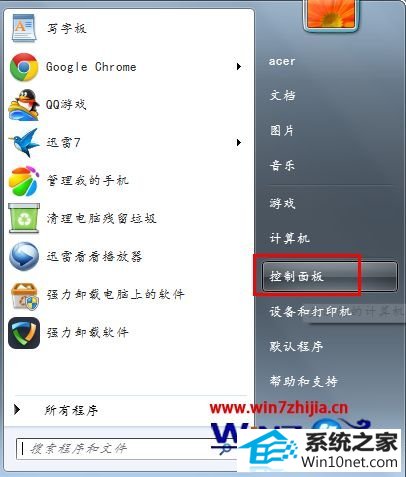
3、点击“外观”;
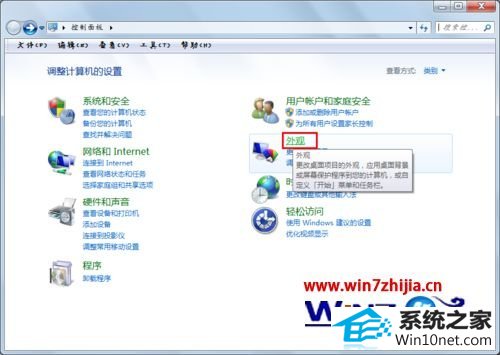
4、点击“文件夹选项”;
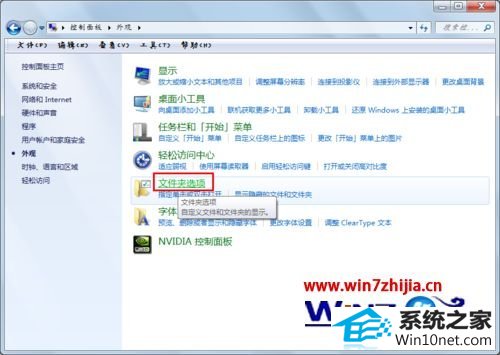
5、切换到“常规”选项卡;
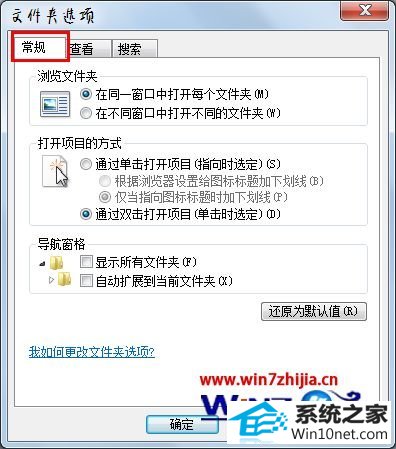
6、选定到如图所示“仅当鼠标指向图标标题时加下划线”,那么此时,文件名的下划线就去除了,但是还是单击就会打开;
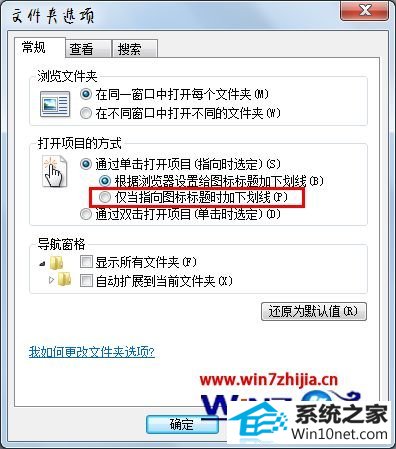
7、选定“通过双击打开项目”,此时就是双击才会打开文件了;
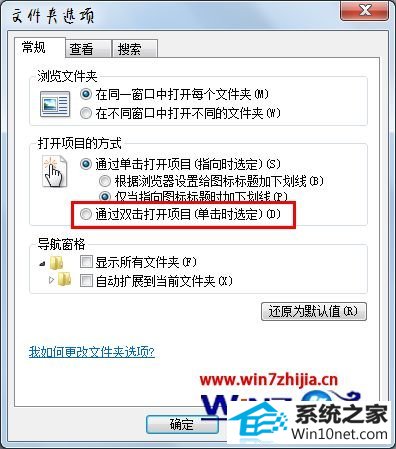
8、最后点击“确定”,完成操作。
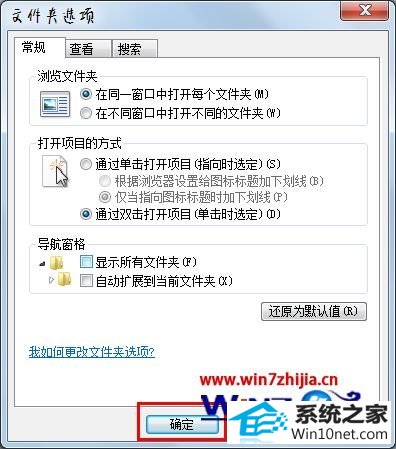
关于win10纯净版系统桌面文件名有下划线且单击就打开了如何解决就给大家介绍到这边了,有碰到一样情况的用户们可以采取上面的方法步骤来解决,相信可以帮助到大家。
本站发布的系统与软件仅为个人学习测试使用,不得用于任何商业用途,否则后果自负,请支持购买微软正版软件!
Copyright @ 2022 大师系统版权所有